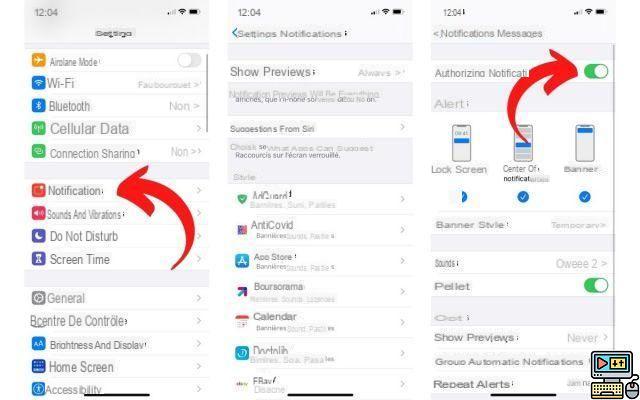
Seja no iPhone, iPad ou Android, é fácil encontrar-se inundado com notificações desnecessárias misturadas com aquelas que podem vir de aplicativos importantes, como mensageiros instantâneos ou e-mails. Felizmente, existem opções para desativar notificações indesejadas.
Geralmente, gostaríamos que nosso smartphone tocasse apenas para notificações de mensagens, e-mails, ligações ou coisas que pudessem ser importantes e relacionadas à vida privada ou profissional. Seu smartphone toca a cada 30 segundos? Silenciar o dispositivo não é a opção mais relevante para não ser incomodado.
Além do aspecto sonoro, não é muito agradável encontrar-se regularmente com uma pilha de cartões de notificação. Para manter o espírito zen o máximo possível, felizmente é possível desative as notificações no Android, iPhone e iPad para algumas aplicações específicas.
Como gerenciar notificações no iOS e Android?
Separe o joio do trigo. Isso é o que veremos. Seja no Android ou iOS, as opções para gerenciar notificações são fáceis de acessar caso você queira filtrar.
No iPhone e iPad:
- Vá para Configurações> Notificações
- Todos os seus aplicativos podem ser encontrados aqui, na subseção ESTILO
- Selecione um aplicativo do qual deseja bloquear alertas
- Alterne o botão Permitir notificações para a esquerda para desligar as notificações.
Aqui está um exemplo em um iPhone 12 executando iOS 14.7.1.
Observe que você pode personalizar notificações como você vê o ajuste (na tela bloqueada, na central de notificação, em banners, com sons, com pastilhas, com pré-visualizações ou não, etc.).
No Android:
- Vá para Configurações> Notificações
- Todos os seus aplicativos podem ser encontrados aqui
- Alterne o botão para a esquerda de cada aplicativo para desligar as notificações (alertas, mapas, etc.).
Aqui está um exemplo em um Google Pixel 4a rodando Android 11.
Assim como no iOS, tocando no aplicativo, você pode personalizar notificações como você vê o ajuste (na tela bloqueada, na central de notificação, em banners, com sons, com pastilhas, com pré-visualizações ou não, etc.).
É isso para este tutorial! Encontre também nosso arquivo de ajuda para liberar espaço de armazenamento no iPhone e iPad ou como converter um som em um toque no iOS.
O editorial aconselha:
- Android: como ocultar o conteúdo das notificações?
- WhatsApp: como silenciar notificações para sempre
- Armazenamento insuficiente: como limpar seu smartphone Android


























